首页 > 电脑教程
大神帮你win7系统右键显示延迟的图文办法
2021-12-13 07:20:03 电脑教程今天教大家一招关于win7系统右键显示延迟的解决方法,近日一些用户反映win7系统右键显示延迟这样一个现象,当我们遇到win7系统右键显示延迟这种情况该怎么办呢?我们可以1、首先在win7系统桌面空白处鼠标右键菜单中新建“文本文档”; 2、打开新建文本文档窗口后,将下面文字代码复制粘贴到文档中下面跟随小编脚步看看win7系统右键显示延迟详细的解决方法:
1、首先在win7系统桌面空白处鼠标右键菜单中新建“文本文档”;
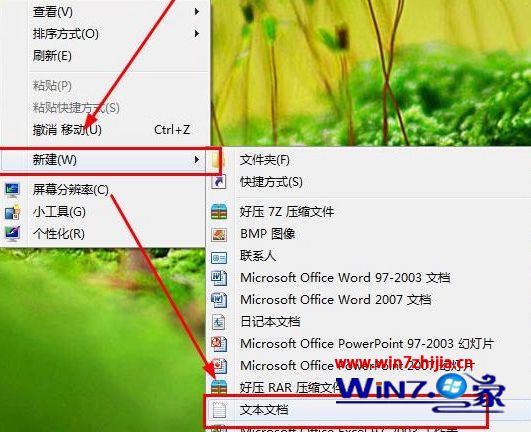
2、打开新建文本文档窗口后,将下面文字代码复制粘贴到文档中:
Windows Registry Editor Version 5.00
[HKEY_CURRENT_USER\Control Panel\Mouse]
“MouseHoverTime”=“100”
[HKEY_LOCAL_MACHINE\SYSTEM\CurrentControlSet\Control\SecurePipeServers\winreg]
“RemoteRegAccess”=dword:00000001 [HKEY_CURRENT_USER\Software\Microsoft\Windows\CurrentVersion\Explorer\Advanced]
“DesktopLivePreviewHoverTime”=dword:000000f4
3、完成之后,点击窗口上方的文件-另存为,然后将该文件另存为.reg格式的文件,最后双击这个.reg格式的文件,根据提示将其导入注册表中即可。

经过上面的方法就可以帮助大家解决win7系统右键显示延迟反应慢的问题了,如果你也有碰到这样的问题的话,就可以参照上面的方法来修改鼠标右键菜单响应时间,希望帮助到大家。
以上就是解决win7系统右键显示延迟的解决方法方法还是很简单的,如果还有不清楚的可以参考以上的教程,当然方法不止这一种,更多知识等着我们去发现!
相关教程推荐
- 2021-11-18 win7遇到关键问题,window已经遇到关键
- 2021-11-28 win7右键菜单,win7右键菜单没有打开方式
- 2021-12-04 win7 sp1,win7 sp1什么意思
- 2021-12-03 图文为你xp系统恢复右键菜单发送到项目的设置方
- 2021-08-09 小编破解xp系统恢复右键菜单发送到‘项目’的具
- 2021-09-27 快速讲解xp系统添加管理员身份运行到右键菜单的
- 2021-12-08 手把手分析xp系统右键添加“管理员取得所有权”
- 2021-11-18 大神应对xp系统右键添加“复制/移动到文件夹”
- 2021-11-23 高手分析xp系统使用保存右键无法保存图片的处理
- 2021-11-25 快速分析xp系统网上邻居右键属性无法打开的恢复